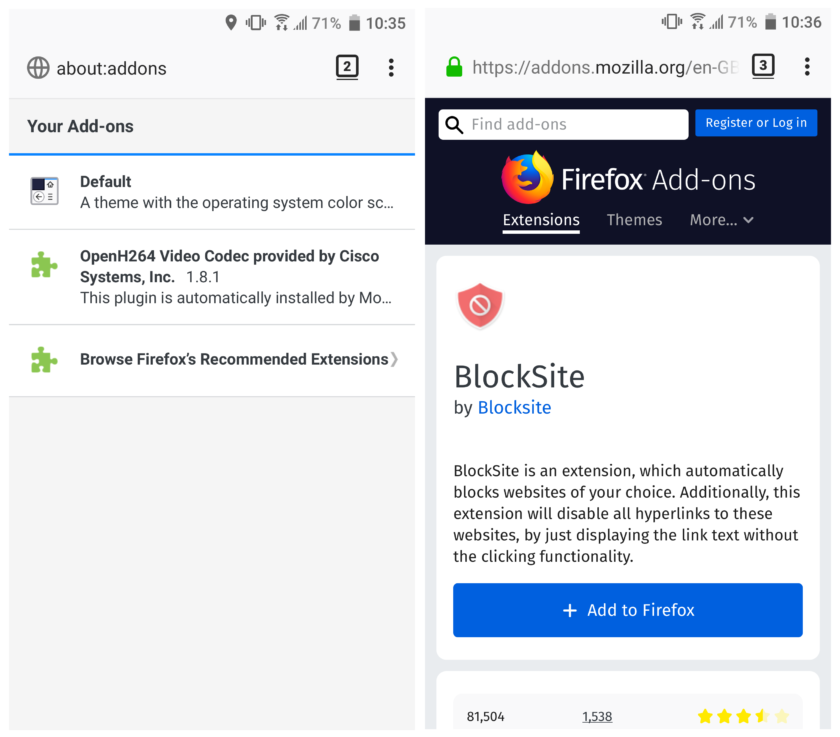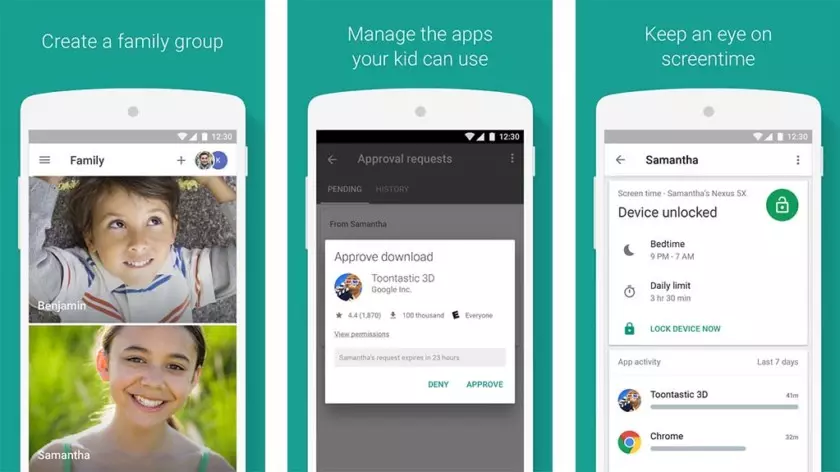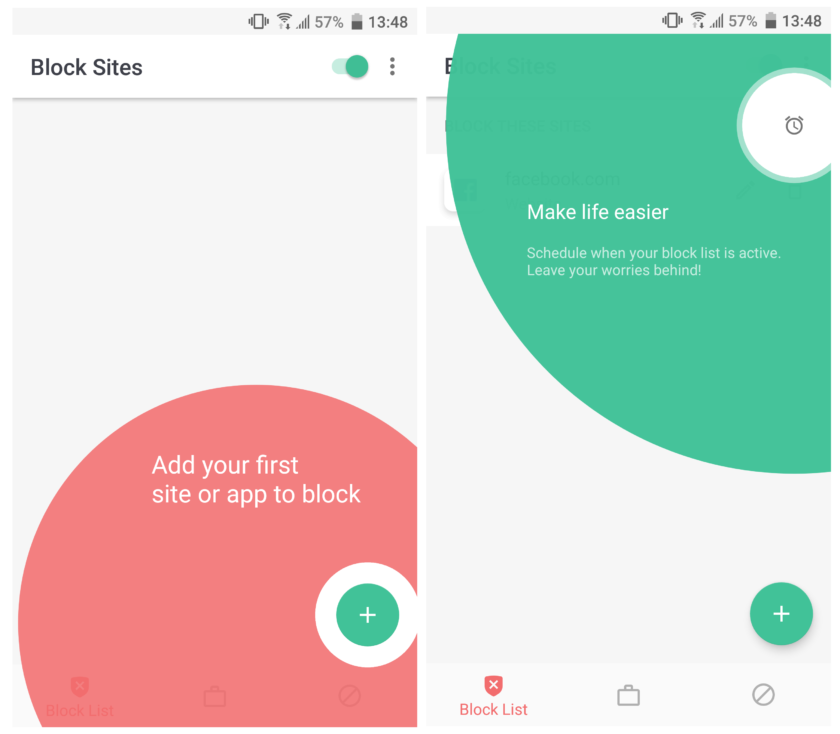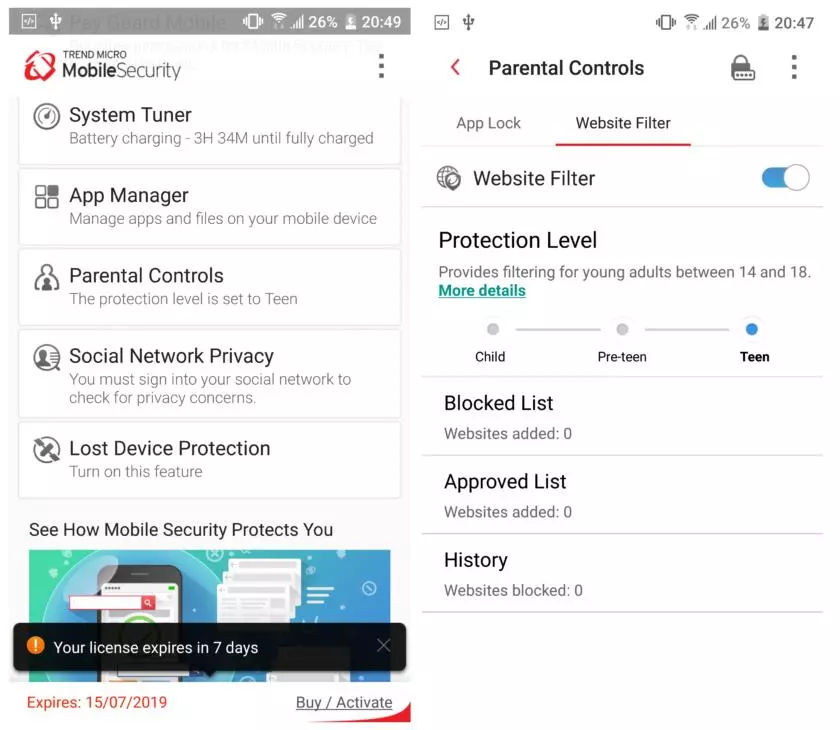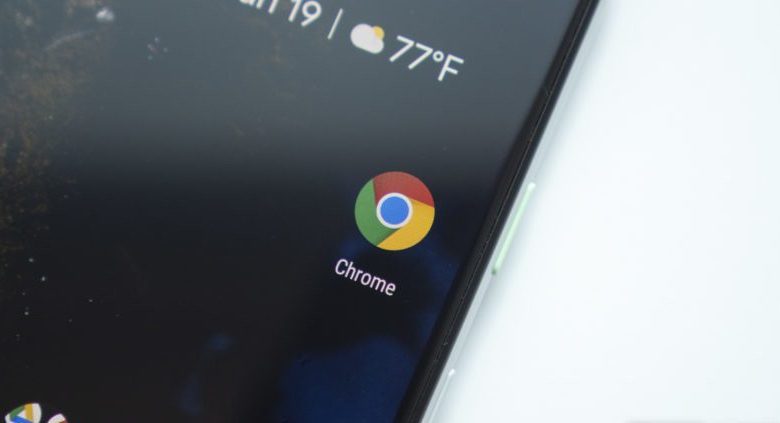
كيفية حظر المواقع على نظام الأندرويد
إذا كنت غالبًا ما تعطي هاتفك الذكي أو جهازك اللوحي لأطفالك، فإن وجود ضوابط الوالدين وحظر المحتوى غير المناسب أمر لا بد منه. كما يمكنك أيضًا استخدام حظر المواقع الإلكترونية لإخفاء وسائط التواصل الاجتماعي الخاصة بك أو لتجنب التشتيت أثناء العمل. مهما كان السبب، فنحن هنا للمساعدة. وفيما يلي بعض الطرق الأكثر فعالية لحظر المواقع على نظام الأندرويد.
كيف تقرأ الرسائل المحذوفة من تطبيقات الواتساب,انستجرام,الماسنجر وتيلجرام
-
حظر المواقع من خلال متصفحك your browser
على الرغم من أن معظم متصفحات الهواتف بعيدة كل البعد عن نظيراتها على أجهزة الكمبيوتر؛ فيما يتعلق بالميزات، إلا أن هناك خاصية بها يمكنك من خلالها حجب مواقع الويب على جهاز الأندرويد، حيث تسمح لك بعض المتصفحات بتثبيت الوظائف الإضافية add-ons.
في هذه الحالة، سوف نلقي نظرة على متصفح فايرفوكس Firefox، حيث كل ما تحتاجه لحجب المواقع من خلاله هو الحصول على الوظيفة الإضافية لـ BlockSite ” “BlockSite add-on، والآن إليك كيفية تثبيته:
- افتح متصفح Firefox واضغط على قائمة الثلاث نقاط في الزاوية اليمنى العليا.
- حدد الوظائف الإضافية Add-ons، ثم انقر على استعراض إضافات فاير فوكس الموصي بها Browse Firefox’s Recommended Extensions في أسفل الصفحة.
- ابحث عن BlockSite (كلمة واحدة) من شريط البحث في الأعلى.
- اضغط على النتيجة الأولى، ثم على إضافة إلى فايرفوكس Add to Firefox.
- سترى نافذة منبثقة مع الأذونات المطلوبة للوظيفة الإضافية، أضفه فقط وضغط على الموافقة ما إذا كنت ستشعر بالراحة مما هو مطلوب.
- بمجرد اكتمال التثبيت، ستحتاج إلى النقر فوق Agree ومنح أذونات BlockSite للوصول إلى عناوين URL التي تمت زيارتها، وما إلى ذلك لتمكين الوظيفة الإضافية.
- سيتم بعد ذلك إعادة توجيهك إلى قائمة BlockSite. فما عليك سوى النقر على “حظر المواقع Block Sites ” وإدخال عنوان URL لموقع الويب الذي تريد حظره.
إذا كنت تستخدم هذه الوظيفة الإضافية بشكل أساسي لحماية طفلك من محتوى غير لائق، فقد تحتاج إلى اتخاذ بضع خطوات إضافية، حيث يجب عليك إلغاء تثبيت أو تعطيل المتصفحات الأخرى على جهازك، ويمكنك القيام بذلك عن طريق التوجه إلى الإعدادات Settings ، ثم التطبيقات Apps، وسيكون لدى معظم الأجهزة تثبيت Chrome ومتصفحات الشركة المصنعة للهاتف مسبقًا، فابحث عنها عبر خيار البحث وقم بتعطيلها، وبمجرد القيام بذلك، لا تتردد في تسليم جهازك اللوحي أو الهاتف الذكي إلى طفلك دون قلق.
احصل على فايرفوكس من جوجل بلاي
7 تطبيقات مفيدة للأطفال للأندرويد
-
حظر المواقع باستخدام أحد التطبيقات
إذا كان الحل السابق يبدو معقدًا، فيمكنك دائمًا الاعتماد على التطبيقات، فهناك مجموعة متنوعة من التطبيقات التي ستنجز لك المهمة، لكننا سنركز بشكل أساسي على التطبيقات التي لا تتطلب إجراء عملية روت rooting لجهازك.
-
رابط العائلة من جوجل Google Family Link
إذا كنت ترغب في مراقبة نشاط طفلك عبر الإنترنت وحمايته من مواقع الويب غير المناسبة، فيجب أن يكون Google Family Link أحد خياراتك الأولى، حيث أنه لا يتيح لك حظر مواقع الويب على Chrome فحسب، بل يتيح لك أيضًا إمكانية الوصول المحدود إلى بعض التطبيقات على Google Play.
-
تطبيق BlockSite
إذا كان هدفك الرئيسي هو منع نفسك من المماطلة في تصفح الويب عن طريق حظر المواقع الإلكترونية، فيمكنك اختيار تطبيق BlockSite – والذي يحتوي على واجهة سهلة الاستخدام تمكنك من إتمام عملية حظر المواقع والتطبيقات. ومع ذلك، فإن أكثر ما يجعله رائعًا هو قدرته على جدولة المواقع الإلكترونية المحظورة.
أفضل 8 تطبيقات محببة للأطفال على نظام الأندرويد
يوفر تطبيق BlockSite حماية لكلمة المرور، حتى تتمكن من قفل التطبيق نفسه، ويمكنه حتى المزامنة بين جهاز الكمبيوتر والجوال، كما يمكن استخدامه أيضًا لحماية الأطفال من المحتوى غير المرغوب فيه بفضل خيار حظر جميع مواقع البالغين على نقرة زر واحدة.
ملاحظة: ستحتاج إلى منح أذونات إمكانية الوصول إلى BlockSite، ولكن هذا ضروري حتى يعمل.
-
تطبيق Mobile Security & Antivirus
إذا كنت ترغب في الجمع بين الأمان عبر الإنترنت وعناصر الرقابة الأبوية، فسوف تجد هذا في تطبيق Mobile Security & Antivirus بواسطة Trend Micro، إنه تطبيق سهل الاستخدام، فهو يعمل على حجب مواقع الويب الخطرة ويحميك من الخداع وغيره المزيد. كما أن الرقابة الأبوية من خلاله هي أفضل ما يميزه.
يمكنك اختباره مجانًا لمدة 14 يومًا، وبعد ذلك ستحتاج إلى دفع رسوم اشتراك سنوي. ومع ذلك، فإذا قررت تجريبه، فإليك كيفية حظر مواقع الويب باستخدام Mobile Security.
- افتح التطبيق وانقر على “المراقبة الأبوية Parental Controls”
- يليه “تصفية الموقع Website Filter”، ثم قم بتبديلها مع أذونات إمكانية الوصول الكبرى grand accessibility permissions.
- سيُطلب منك حينها تسجيل الدخول إلى حسابك في Trend Micro أو إنشاء حساب جديد.
- بعد ذلك، انقر على “القائمة المحظورة Blocked List” وحدد “إضافة Add”.
احصل على MOBILE SECURITY & ANTIVIRUS من جوجل بلاي
-
حظر المواقع باستخدام جدار الحماية firewall
إذا كنت ترغب في التقدم خطوة واحدة إلى الأمام، فيمكنك حظر مواقع الويب على Android بمساعدة جدار الحماية firewall، فيحتاج معظمهم إلى عمل rooting لجهازك، ولكن هناك خيارات خالية من الجذر rooting، وواحد من افضلها هو – NoRoot Firewall والذي يمتلك واجهة نظيفة وسهلة الاستخدام ويتطلب الحد الأدنى من الأذونات.
كما يسمح لك بإنشاء عوامل تصفية استنادًا إلى أسماء النطاقات وعناوين IP وأسماء المضيفين. فضلًا عن أنه يمكنه حتى التحكم في الاتصالات المحددة للتطبيقات، وفيما يلي إليك ما تحتاج إلى فعله لحجب مواقع الويب بمجرد تثبيت NoRoot Firewall:
- افتح التطبيق وانتقل إلى علامة التبويب Global Filters في أعلى اليمين.
- اضغط على خيار Pre-filter الجديد.
- حدد كل من Wi-Fi وأيقونات البيانات data icons إذا كنت تريد حظر موقع الويب على كلا الاتصالين.
- أدخل عنوان موقع الويب الذي تريد حظره.
- في علامة التبويب Port حدد select ثم اضغط موافق OK.
- بعد ذلك عد إلى علامة تبويب الصفحة الرئيسية Home واضغط على ابدأ Start.
هذا كل ما في الأمر! ولكن تحذير واحد صغير، فقد لا يعمل التطبيق مع اتصالات LTE لأنه لا يدعم IPv6 حاليًا.
احص على NOROOT FIREWALL من جوجل بلاي
إذا كنت تبحث عن بديل NoRoot، فنحن نوصي أيضًا بتطبيق NetGuard المفتوح المصدر والموثوق.
-
حظر المواقع باستخدام OpenDNS
إذا كنت تريد شيئًا من شأنه القيام بالكثير نيابةً عنك، فأحد أفضل خياراتك هو OpenDNS، والذي يوفر خدمة تصفية موثوق بها للمحتوى وحتى الأطفال الأذكياء سيواجهون مشكلة في إيجاد حل بديل للوصول للمواقع المحظورة. ولكن كيف يعمل؟ افتراضيًا، عند الاتصال بشبكة Wi-Fi، يمكنك استخدام خادم DNS لمزود خدمة الإنترنت الخاص بك، ولكن يمكنك تبديله إلى OpenDNS. وحينها سيقوم تلقائيًا بتصفية جميع المحتويات غير اللائقة.
من السهل تصفية المحتوى غير المناسب باستخدام OpenDNS.
في بعض أجهزة Android، ستتمكن من الاستخدام دون الحاجة إلى تثبيت تطبيقات إضافية من خلال:
- الانتقال إلى الإعدادات Settings
- ثم Wi-Fi
- ثم الخيارات المتقدمة Advanced options
- بعد ذلك انقر على تغيير إعدادات DNS “” Change DNS settings.
هذه الأجهزة هي مجرد استثناء وليست القاعدة. ولهذا فإن الخطوة الأولى التي يجب اتخاذها هي تنزيل وتثبيت إعدادات Wi-Fi. وبمجرد القيام بذلك، فكل ما عليك فعله هو إدخال هذه القيم في فتحات DNS1 و DNS2 وانقر فوق تطبيق:
DNS 1: 208.67.222.123
DNS 2: 208.67.220.123
استخدام OpenDNS له جانبه السلبي أيضًا، حيث يكون استخدامه مفيدًا عندما تكون في المنزل، وليس عندما تكون في الخارج، فهو لا يعمل مع بيانات الجوال. ومع ذلك، فإذا كنت تقوم بشكل أساسي بإعطاء جهازك اللوحي أو الهاتف الذكي لطفلك أثناء تواجدك في المنزل، فستقوم باستخدامه بطريقة مذهلة.
هذه هي النصائح والحيل حول كيفية حظر مواقع الويب على جهاز Android. هل فاتنا بعض الطرق السهلة والموثوقة؟ اسمحوا لنا أن نعرف في التعليقات.